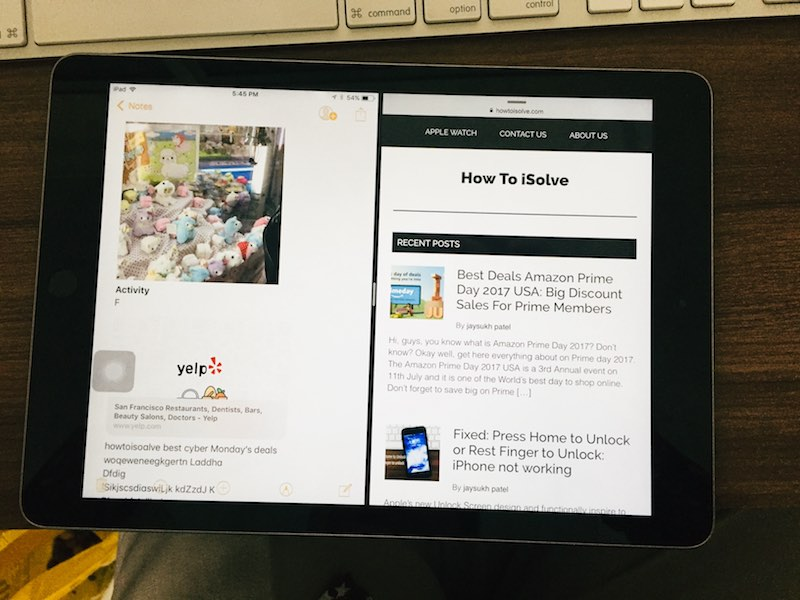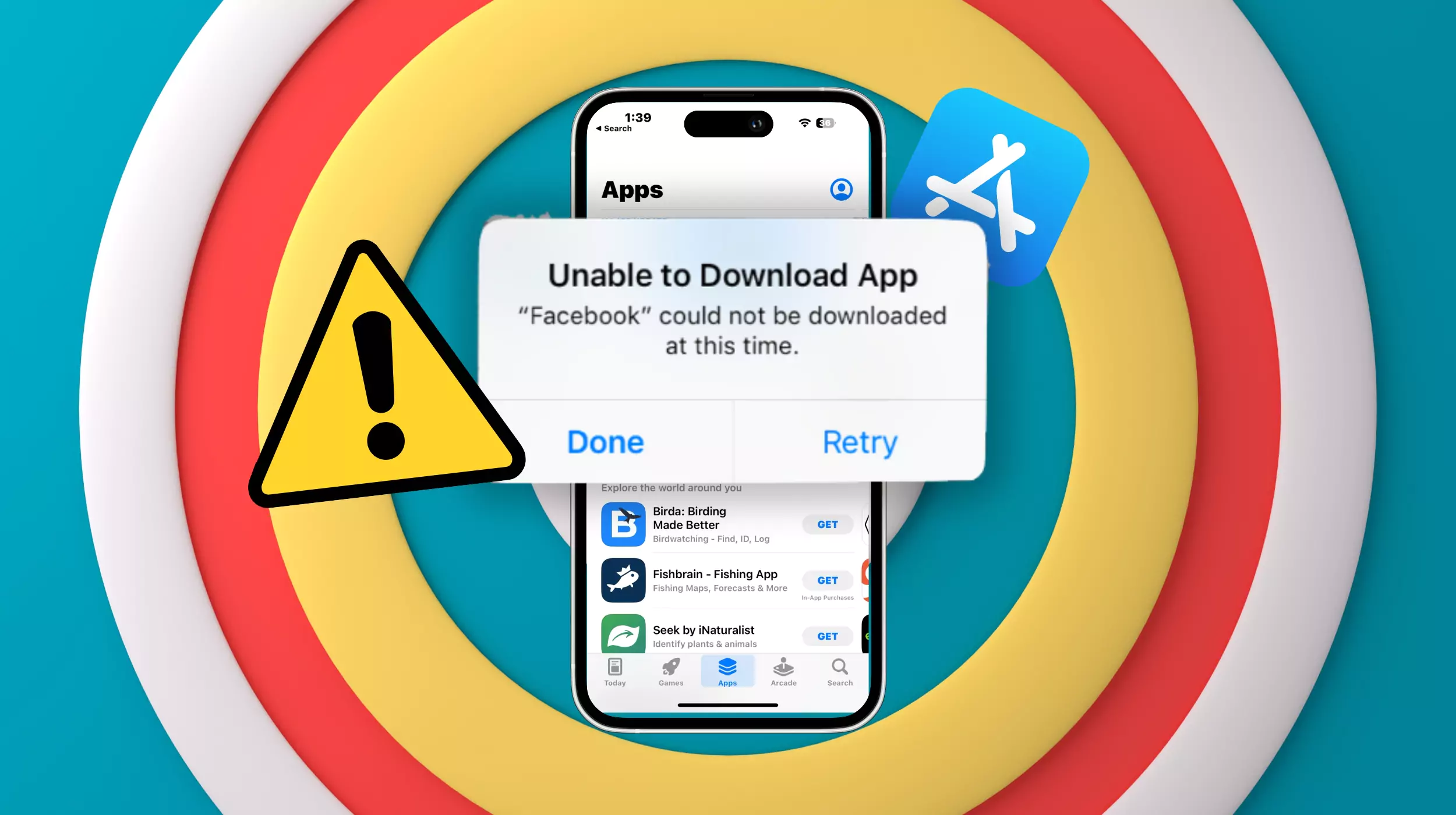JeiGaukite pagalbos programą atidaroma, bet tuščias „Windows 11“, štai ką turite padaryti, kad išspręstumėte šią problemą. Yra daugybė priežasčių, kodėl galite susidurti su šia problema, ir šiame straipsnyje yra beveik visos įmanomos priežastys, taip pat sprendimai, kaip išspręsti problemą per akimirkas.
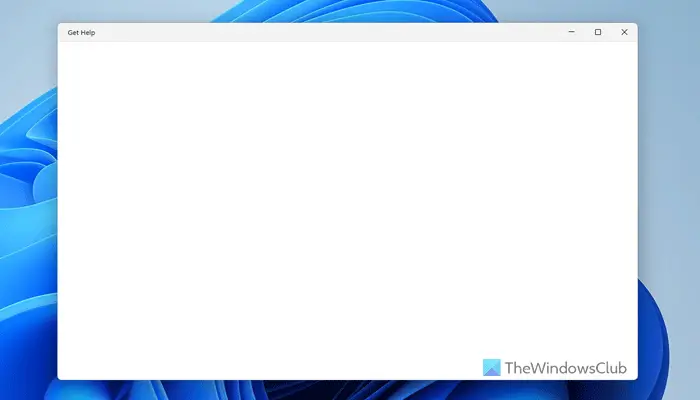
Gaukite pagalbos programą „Windows 11“ yra tuščia
Ištaisytituščias gaukite pagalbos programą„Windows 11“ vykdykite šiuos sprendimus:
- Nutraukite programą iš „Task Manager“
- Įsitikinkite, kad turite interneto ryšį
- Pakeiskite fono komponentų leidimus
- Remontuokite programą
- Iš naujo nustatyti pagalbos programą
- Vykdykite SFC nuskaitymą
Norėdami sužinoti daugiau apie šiuos sprendimus, tęskite skaitymą.
1] Nutraukite programą iš „Task Manager“
Pamatę šią problemą, pirmiausia galite spustelėti mygtuką Uždaryti, matomą programoje. Tačiau mes siūlome naudoti užduočių tvarkytuvę, kad padarytumėte tą patį. Kai nutraukiate programą naudodami „Task Manager“, ji taip pat sustabdo visas fonines paslaugas. Kartais foninės paslaugos gali sukelti šią problemą, o programos nutraukimas naudojant „Task Manager“ gali išspręsti problemą.
2] Įsitikinkite, kad turite interneto ryšį
„Get Help“ programa reikalauja interneto ryšio, kad būtų rodomas trikčių šalinimo priemonė. Kadangi jis naudoja „Microsoft“ serverį, kad būtų rodoma visa informacija, turite turėti galiojantį interneto ryšį. Štai kodėl labai rekomenduojama patikrinti savo interneto ryšį ir bandyti dar kartą.
Jei naudojate VPN ar tarpinį serverį, galite jį laikinai išjungti ir dar kartą patikrinti.
3] Keisti fono komponentų leidimus
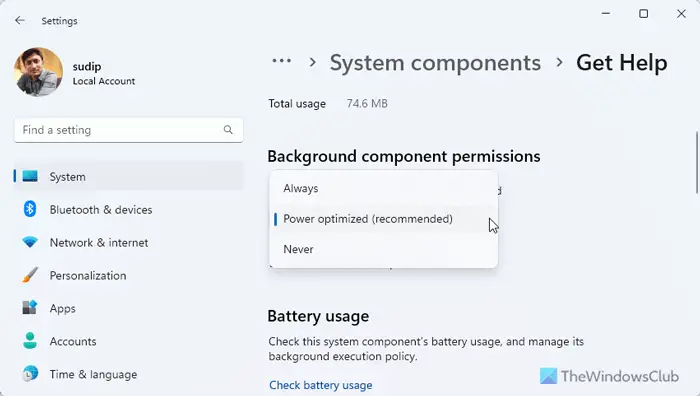
Norėdami pakeisti fono komponentų leidimus „Get Help“ programoje, atlikite šiuos veiksmus:
- Paspauskite „Win+I“, kad atidarytumėte „Windows“ nustatymų skydą.
- Eik įSistema> Sistemos komponentai.
- Spustelėkite trijų taškų „Get Help“ programos piktogramą ir pasirinkiteIšplėstinės parinktys.
- Eikite įFono komponentų leidimai.
- Išskleiskite išskleidžiamąjį meniu.
- Pasirinkite kitą parinktį pagal savo reikalavimus.
Tačiau jei nauja parinktis nedaro nieko teigiamo, turėtumėte bandyti dar kartą naudodami kitą parinktį.
4] Pataisykite programą
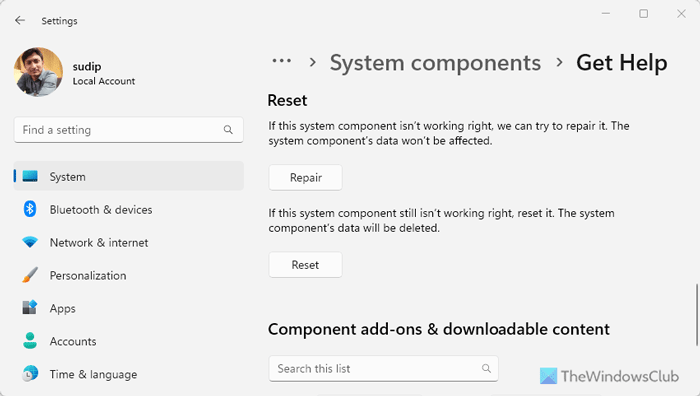
Jei „GET HELP“ programa yra sugadinta dėl kenkėjiškų programų ar skelbimų atakų, galite ją pataisyti naudodami „Windows“ nustatymus. Atlikite šiuos veiksmus, kad tai padarytumėte:
- Atidarykite „Windows“ nustatymų skydą savo kompiuteryje.
- Eik įSistema> Sistemos komponentai.
- Atidarykite išplėstines „Get Help“ programos parinktis.
- Slinkite žemyn ir spustelėkiteTaisytimygtukas.
Palaukite keletą akimirkų, kad jis baigtųsi. Baigę atidarykite „Get Help“ programą.
5] Iš naujo nustatyti pagalbos programą
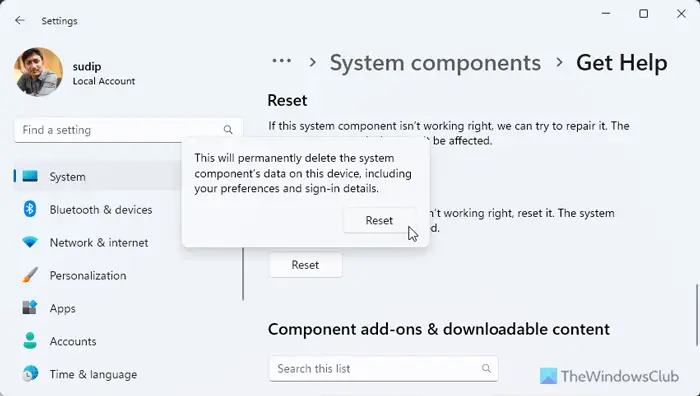
Jei remonto parinktis neišsprendžia problemos, iš naujo nustatykite „Get Help“ programą. Kadangi beveik nėra duomenų prarasti, neturėsite jokių problemų, jei iš naujo nustatysite. Tam atlikite šiuos dalykus:
- Atidarykite „Windows“ nustatymų sritį.
- SpustelėkiteSistemos komponentaiįSistemaskirtukas.
- Spustelėkite trijų taškų „Get Help“ programos piktogramą.
- PasirinkiteIšplėstinės parinktys.
- SpustelėkiteAtstatytiDu kartus mygtukas.
6] paleiskite SFC nuskaitymą
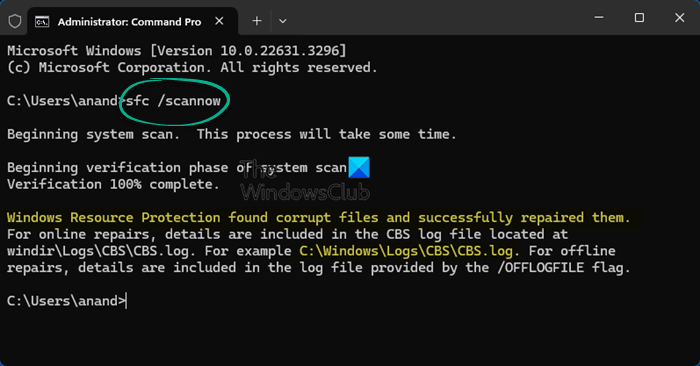
Jei nė vienas iš sprendimų jums nebuvo naudingas, turėtumėte. Ši problema gali kilti dėl sistemos failų sugadinimo, todėl SFC nuskaitymas galėtų lengvai išspręsti problemą.
Tikiuosi, kad šie sprendimai padės išspręsti problemą.
Skaitykite:
Kodėl mano pagalba neveikia?
Dažniausia priežastis, kodėl jūsų pagalbos programa neveikia, yra galiojančio interneto ryšio trūkumas. Turite įsitikinti, kad jūsų interneto ryšys neturi jokių problemų. Jei naudojate VPN ar tarpinį serverį, siūloma juos išjungti ir bandyti dar kartą.
Skaitykite:
Kaip atidaryti gauti pagalbą „Windows“?
Atidaryti, „Taskbar“ paieškos laukelį galite naudoti. Pirmiausia spustelėkite paieškos laukelį arba paspauskite „Win+Q“ ir įveskite „Gaukite pagalbą“. Tada galite spustelėti individualius paieškos rezultatus. Tai nedelsdami atidarys „Get Help“ programą.
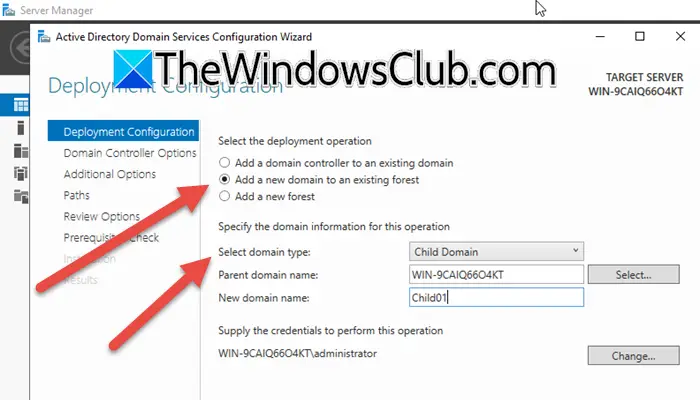


![Edge push pranešimai neveikia [Pataisyti]](https://elsefix.com/tech/tejana/wp-content/uploads/2024/12/Edge-push-notifications-not-working.png)